金山PDF设置文字区域高亮的方法
时间:2023-06-16 16:13:55作者:极光下载站人气:99
金山PDF编辑工具是一款适合所有人使用的编辑工具,这款文档编辑工具中提供了非常多的功能可以使用,对于我们编辑PDF文档有着非常实用的帮助,在进行PDF文档的修改的时候,我们可能有些时候会在文档中进行文字高亮的设置,那么我们可以直接使用到金山PDF中的区域高亮这个工具进行设置即可,你可以选择自己喜欢的一种区域高亮颜色进行设置即可,同时你也可以随时将设置的高亮进行取消,下方是关于如何使用金山PDF编辑工具设置文字区域高亮的具体操作方法,如果你需要的情况下可以看看方法教程,希望对大家有所帮助。
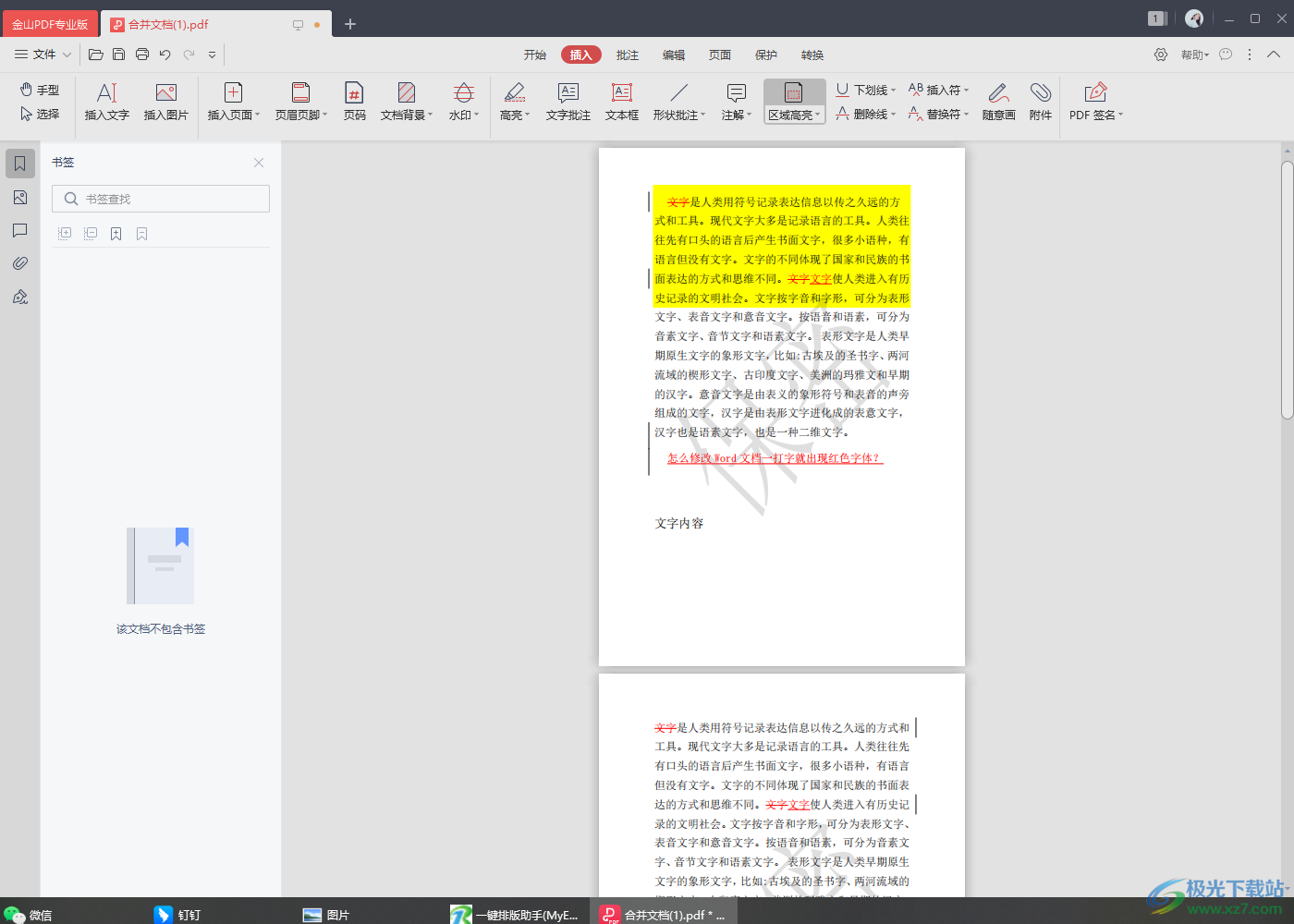
方法步骤
1.进入到金山PDF编辑工具中之后,我们将左侧的【文档】点击一下,在打开的窗口页面中找到自己需要进行设置的PDF文档,之后点击右下角的打开按钮进行添加。
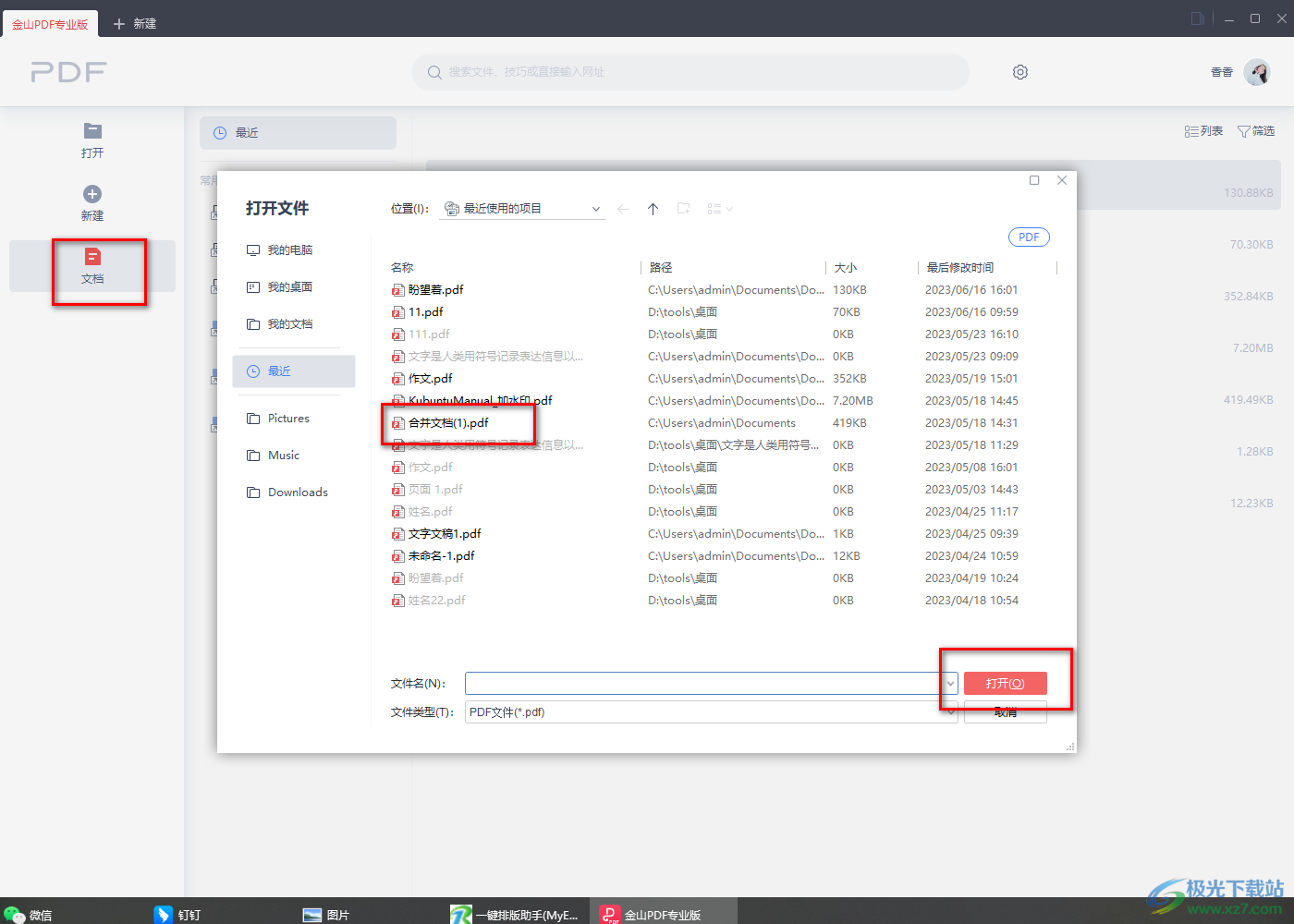
2.随后,进入到编辑页面中,我们将顶部的菜单栏中选择【插入】选项,之后在该选项卡下将【区域高亮】工具找到。
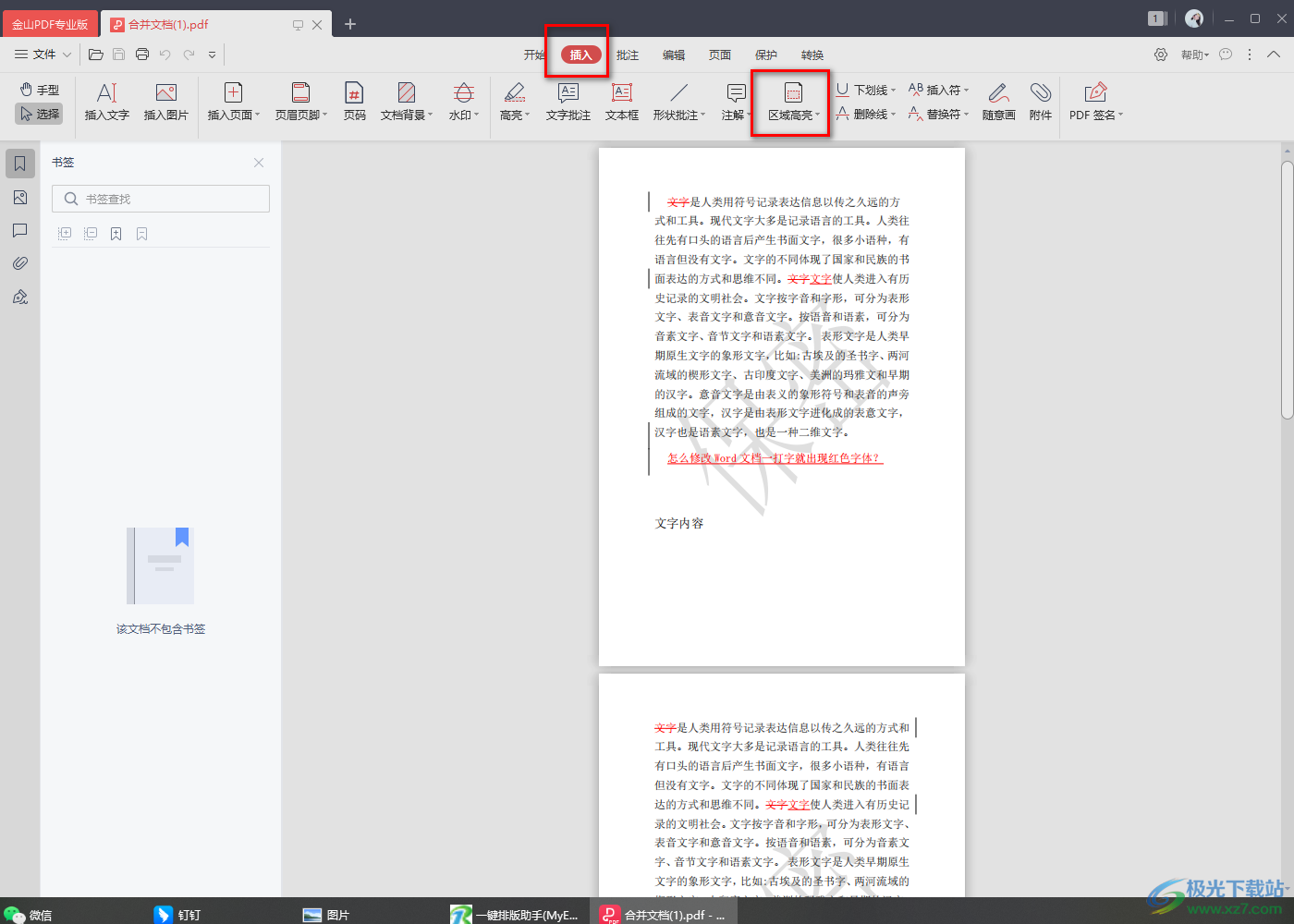
3.这时,我们在区域高亮下选择自己喜欢的一种颜色进行点击。
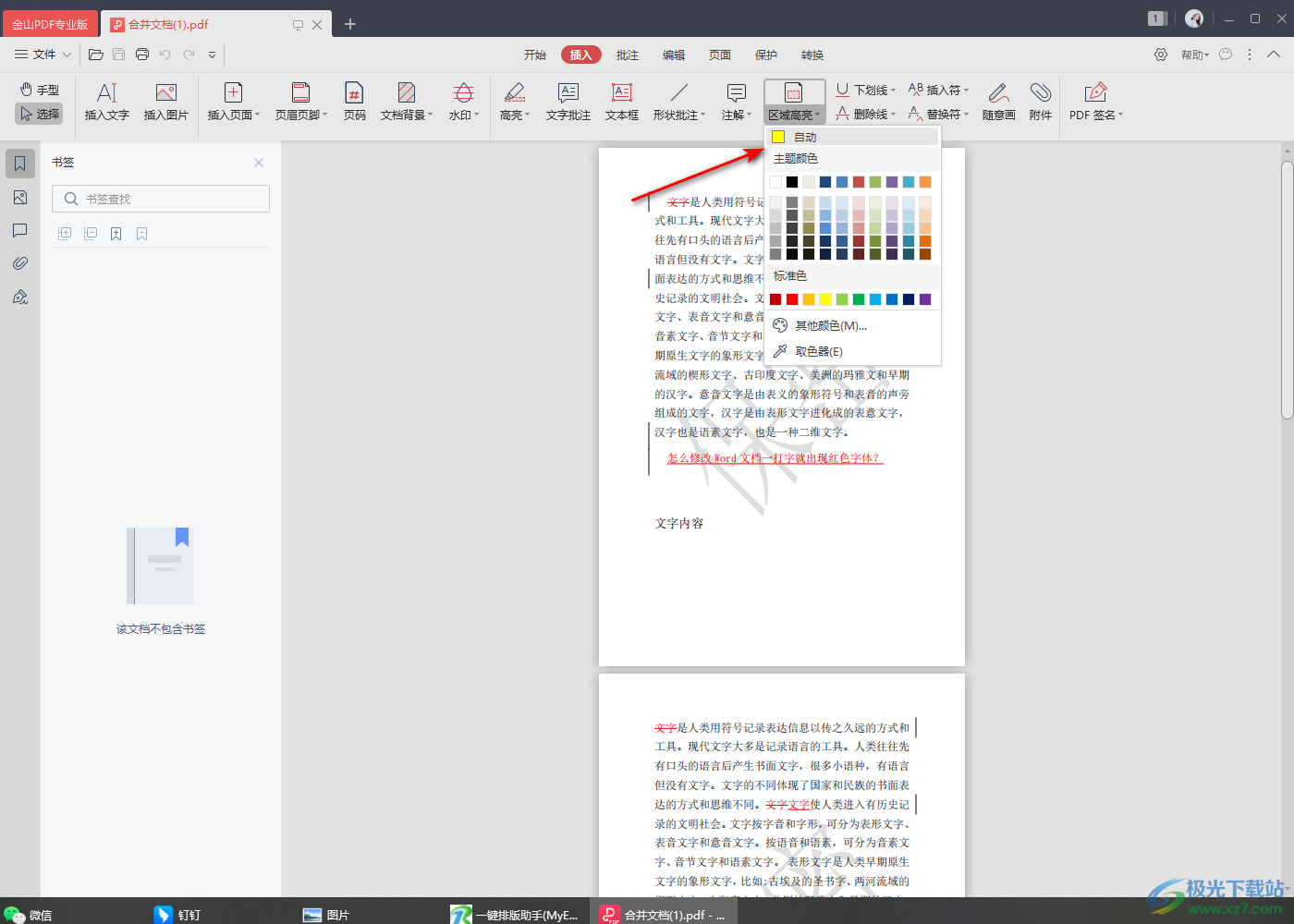
4.随后,我们再使用鼠标左键在需要进行高亮设置的文字区域的位置进行框选,那么我们框选出来的区域的文字就会有颜色显示出来。
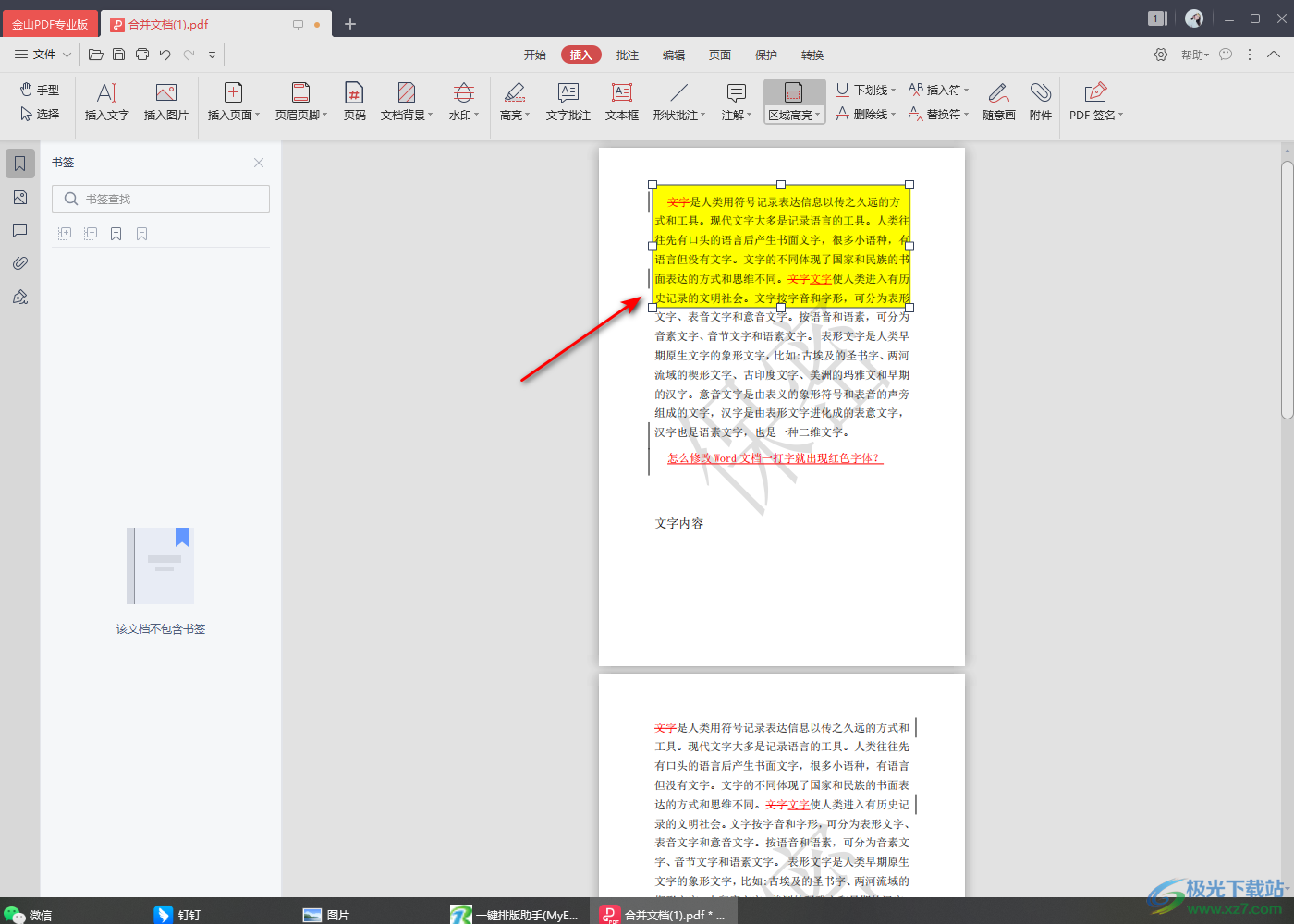
5.如果你想要删除高亮的话,那么右键该区域文字,在弹出的菜单选项中选择【删除】选项即可。

以上就是关于如何使用金山PDF编辑工具设置区域高亮的具体操作方法,我们在进行PDF文档编辑时,使用金山PDF编辑工具进行编辑和修改是非常方便的,想要进行区域高亮的设置的话,通过上述几个简单的步骤即可完成,感兴趣的话可以操作试试。
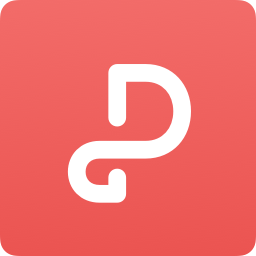
大小:235.45 MB版本:v11.8.0.8707 环境:WinAll, Win7
- 进入下载
相关推荐
相关下载
热门阅览
- 1百度网盘分享密码暴力破解方法,怎么破解百度网盘加密链接
- 2keyshot6破解安装步骤-keyshot6破解安装教程
- 3apktool手机版使用教程-apktool使用方法
- 4mac版steam怎么设置中文 steam mac版设置中文教程
- 5抖音推荐怎么设置页面?抖音推荐界面重新设置教程
- 6电脑怎么开启VT 如何开启VT的详细教程!
- 7掌上英雄联盟怎么注销账号?掌上英雄联盟怎么退出登录
- 8rar文件怎么打开?如何打开rar格式文件
- 9掌上wegame怎么查别人战绩?掌上wegame怎么看别人英雄联盟战绩
- 10qq邮箱格式怎么写?qq邮箱格式是什么样的以及注册英文邮箱的方法
- 11怎么安装会声会影x7?会声会影x7安装教程
- 12Word文档中轻松实现两行对齐?word文档两行文字怎么对齐?
网友评论